Jika ini tentang menonton olahraga, ESPN+ adalah jawabannya. ESPN+ (atau ESPN Plus) menawarkan acara langsung di berbagai olahraga bersama dengan beberapa konten sesuai permintaan, acara studio asli, analisis mendalam, dan banyak lagi, menjadikannya salah satu platform streaming olahraga paling populer di luar sana. Relatif lebih murah daripada banyak layanan lain termasuk saudara kandungnya UFC, ESPN+ memiliki konten dari MLS, NHL, MLB, NFL, PGA Golf, Tennis, dan Football, untuk beberapa nama.
ESPN adalah layanan gratis dengan manfaat terbatas sementara ESPN Plus membuka pintu air untuk semuanya. Saat Anda berlangganan ESPN Plus, Anda mendapatkan kode aktivasi yang saat digunakan, Anda dapat melakukan streaming ESPN Plus pada semua perangkat yang didukung baik itu tongkat streaming di TV, telepon, laptop, desktop, atau media lainnya. Beberapa layanan streaming populer hingga saat ini adalah Roku, Xfinity, Apple TV, Hulu, dan Roku. Inilah cara Anda dapat mengaktifkan ESPN Plus pada semua layanan ini.
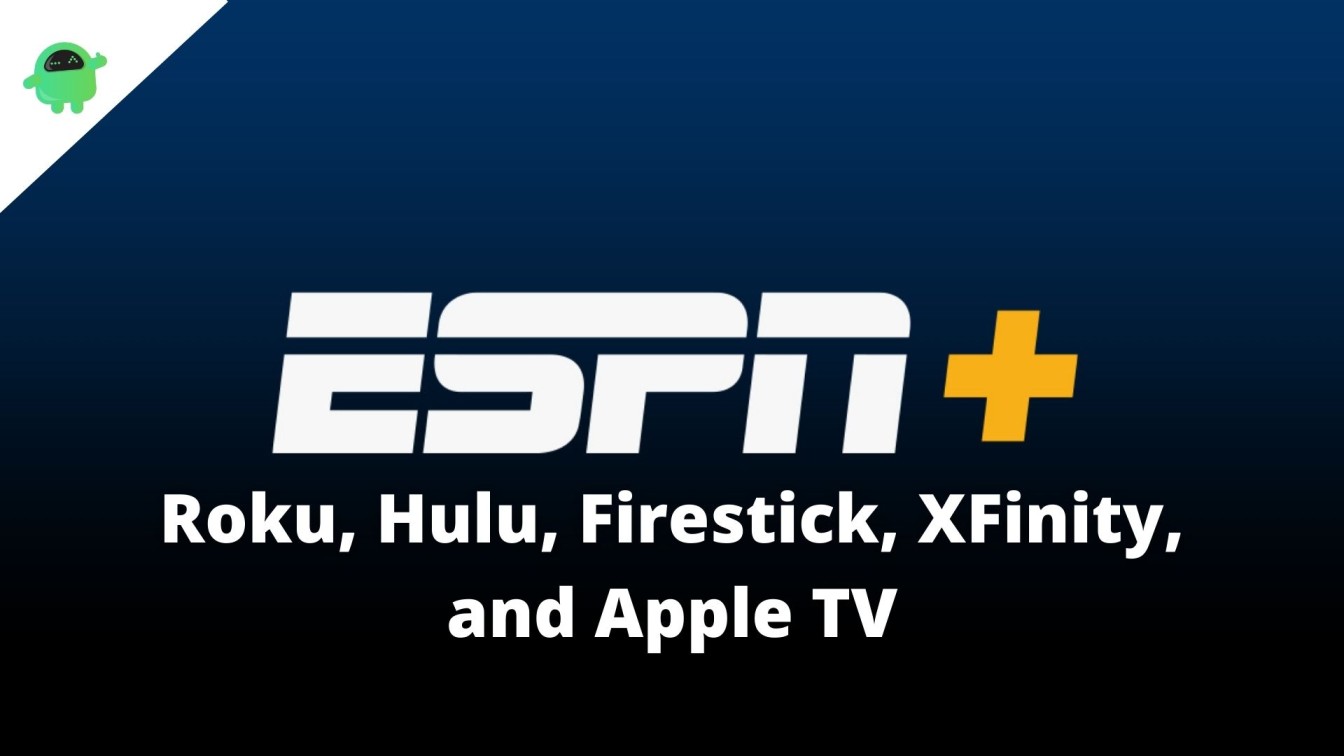
Bagaimana cara berlangganan ESPN Plus?
Hal pertama yang harus dilakukan saat menggunakan ESPN Plus pada platform streaming apa pun seperti Xfinity, Hulu, Roku, atau Apple TV adalah untuk mengaktifkan ESPN Plus pada awalnya. Begini cara Anda melakukannya.
- Pertama, buka situs web ESPN dan lanjutkan ke"ESPN+"di sudut kiri.
- Gunakan akun ESPN (masuk atau mendaftar) yang mengikat akun ESPN Plus Anda ke AndaAlamat email ESPN.
- CariOpsi ESPN Plus. Anda dapat mengetuk konten terkait ESPN+ di mana Anda akan mendapatkan opsi untuk"Berlangganan".
- Lakukan pembayaran dan Anda harus mendapatkan ESPN plus on-board.
Bagaimana cara mengaktifkan ESPN Plus di Hulu?
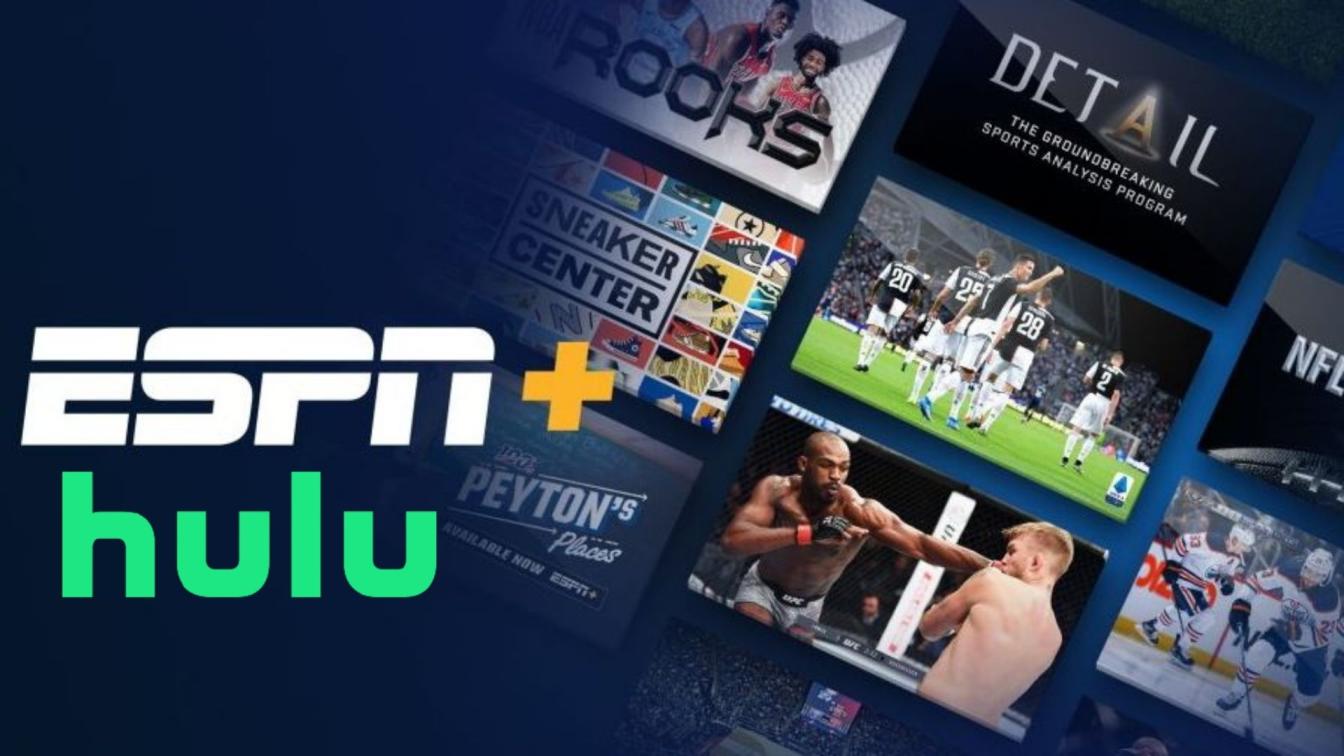
ESPN Plus tersedia melalui Hulu sekarang yang membuatnya lebih mudah untuk berlangganan yang terakhir untuk merobek manfaat keduanya. Ada bundel Disney+ yang menawarkan tiga layanan utama yaitu ESPN Plus, Disney+, dan Hulu. Inilah cara Anda dapat mengaktifkan ESPN Plus di Hulu.
- Hal pertama yang Anda butuhkan adalah aHuluakun dengan asumsi bahwa Anda sudah menggunakan satu.
- Selanjutnya, Anda dapat menggunakan ESPN+ sebagai layanan tunggal atau berlangganan trio - Hulu, Disney+, dan ESPN Plus, untuk rencana yang cukup terjangkau
- Jika Anda telah membeli salah satu layanan dan melanjutkan ke bundel Disney+, gunakan alamat email yang sama di semua layanan. Ini akan membantu sistem menyesuaikan harga bundel dikurangi langganan yang sudah Anda miliki.
- PadaHulu, pergi keHalaman akundan lanjutkan keAktivasi.
- Anda perlu mengaktifkanDisney+DanESPN+(atau ESPN+ sebagai layanan mandiri, jika tersedia). Anda harus mendapatkan kode aktivasi melalui email atau pada halaman pembayaran atau akun, jadi tuliskan.
- Setelah Anda melakukannya, kunjungi www.espn.com/activate Pada perangkat apa pun yang ingin Anda streaming dan memasukkan "Kode Aktivasi" dan Anda baik untuk mengetahui.
- Jika Anda baru mengenal Hulu dan menggunakan situs web Disney Plus 'untuk membeli bundel, Anda perlu mengaktifkan akun Hulu terlebih dahulu.
- Pergi ke halaman Disney+ Accounts dan navigasikan ke"Detail penagihan".
- Lanjutkan ke"Tonton sekarang"Dan Anda harus mendapatkan isyarat untuk mendaftar di Hulu. Perhatikan bahwa menggunakan alamat email yang sama di seluruh layanan adalah opsi yang lebih baik untuk layanan klub.
Bagaimana cara mengaktifkan ESPN Plus di Amazon Firestick TV?
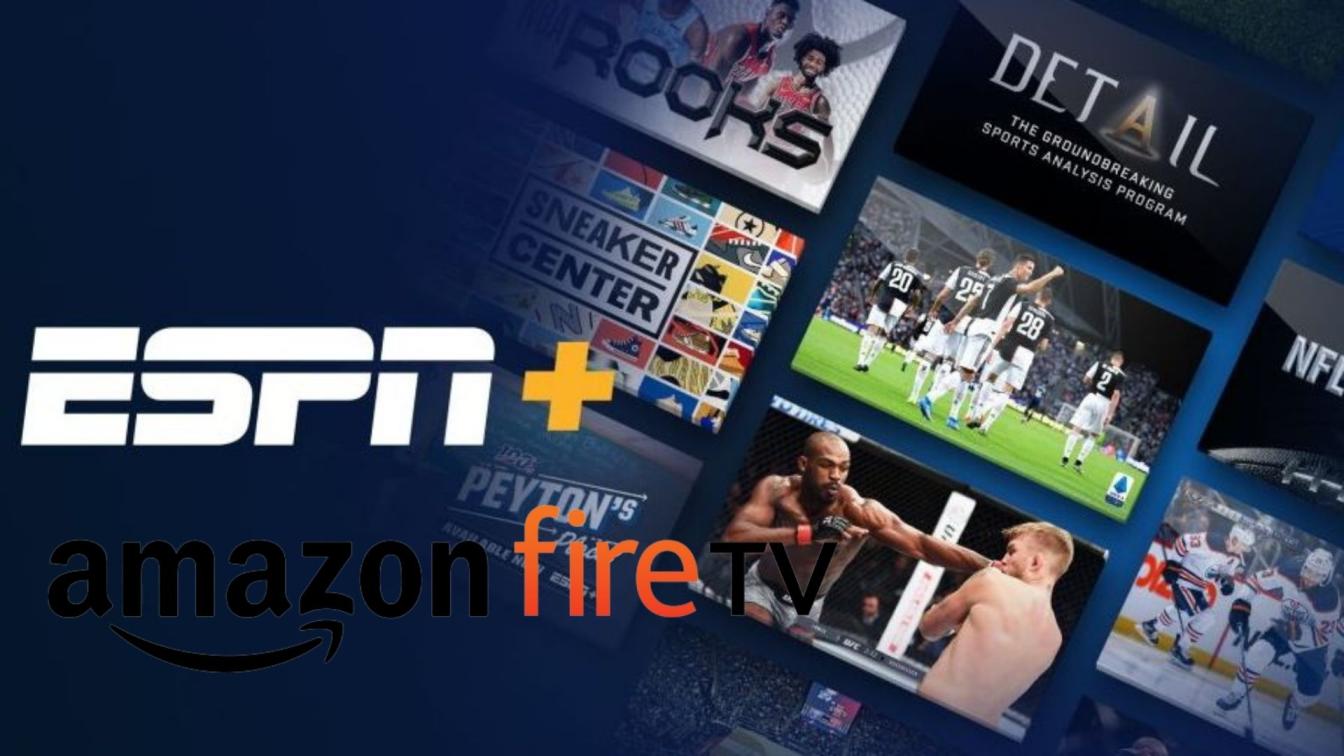
Mari kita lihat bagaimana Anda dapat mengaktifkan ESPN di Amazon Firestick TV menggunakan instruksi yang disebutkan di bawah ini.
- Pertama, bukaAplikasi/situs web ESPN.Cari jika Anda tidak menginstalnya.
- Lihat “Rencana berlangganan "dan lanjutkan ke"ESPN+".Perhatikan bahwa Anda mungkin menemukan paket UFS di sini yang cukup mahal
- hindari. Mencari"ESPN+"secara eksplisit.
- Selanjutnya, Anda harus masuk (atau mendaftar) untuk mengatur bola bergulir. Catat kode aktivasi.
- Buka browser apa pun di mana Anda ingin mengaktifkanESPN+ akundan pergi kewww.espn.com/activate.
- Anda akan melihat bidang berjudul“Kode Aktivasi”di mana Anda perlu memasukkan kode.
- Tekan"Melanjutkan"tombol.
- Jika kode aktivasi benar, Anda akan mendapatkan pemberitahuan bahwa Anda berhasil diverifikasi.
Bagaimana cara mengaktifkan ESPN Plus di Roku?
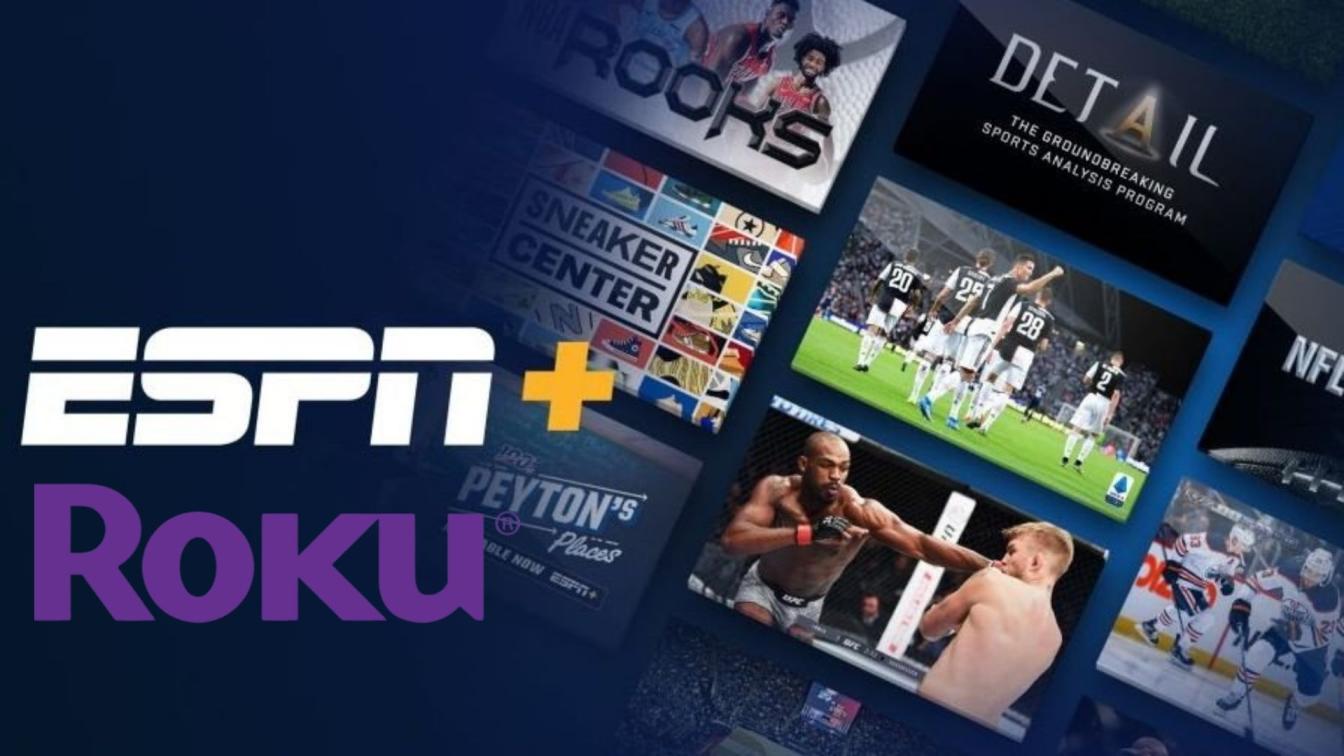
Anda memiliki Roku di rumah dan ingin berlangganan ESPN Plus untuk menikmati olahraga tidak seperti sebelumnya. Begini cara Anda melakukannya. Perhatikan bahwa prosedur ini tidak jauh berbeda dari yang Anda ikuti di Amazon Firestick TV jadi inilah cara mengaktifkan ESPN Plus di Roku.
- Pertama, pergi keEspnpada AndaTahun.
- Lanjutkan ke aplikasiPengaturandan lanjutkan keLangganan.
- Selanjutnya, pilihESPN Plusdari dua opsi utama yang tersedia.
- Anda akan diminta masuk untuk berlangganan dan membayar yang sama dan di sana, Anda harus melihatKode Aktivasi. Catat kode.
- Selanjutnya, bukawww.espn.com/activate di perangkat apa pun di mana Anda ingin memainkan ESPN+ dan bidang dalam kode aktivasi untuk menautkannya dengan akun ESPN utama Anda dan menekan"Melanjutkan".
- Anda akan diminta untuk masuk atau masuk untuk melanjutkan lebih jauh. Gunakan akun ESPN Anda yang ada di mana langganan dibuat awalnya dan sudah selesai.
- Jika semuanya berjalan sesuai rencana, Anda harus dapat menonton ESPN Plus di Roku dan praktis semua perangkat yang didukung lainnya.
Bagaimana cara mengaktifkan ESPN Plus di Apple TV?
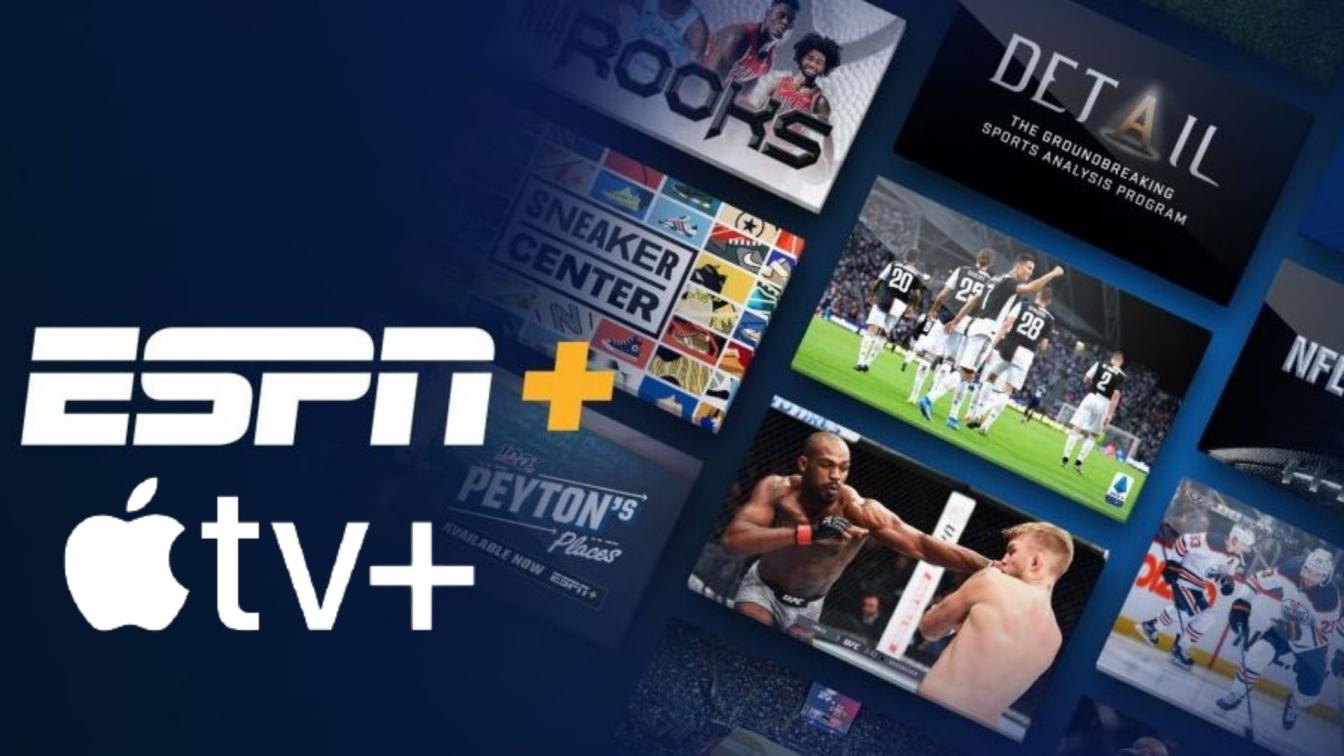
Oke, jadi Anda adalah pengguna Apple TV dan ingin menemukan cara untuk menautkan langganan Anda ke ESPN Plus (ESPN+) di Apple TV dan perangkat lainnya. Begini cara Anda melakukannya.
- Mulailah dengan AndaApple TVdi mana Anda perlu memulaiAplikasi ESPN.
- Di sudut kanan atas, Anda akan melihat ikon Cogwheel yang untuk pengaturan jadi tekan.
- Lanjutkan ke opsi langganan dari lot.
- Tekan"Berlangganan"tombol melawanESPN+.Perhatikan bahwa jika Anda berlangganan untuk UFS 237, ini adalah layanan streaming yang berbeda sehingga Anda perlu memastikan Anda memukulESPN+ HANYA.
- Selanjutnya, gunakan akun ESPN Anda untuk masuk atau jika Anda tidak memilikinya, buat satu melalui"Daftar sekarang".
- Setelah Anda berlangganan, bayar untuk itu dan semuanya berhasil, Anda akan mendapatkan* Kode Aktivasi Surat/DigitJadi, catatlah.
- Langkah selanjutnya adalah pergi kewww.espn.com/activatedi perangkat apa pun.
- Masukkan kode yang disebutkan sebelumnya dan tekan"Melanjutkan".
Situs web ini akan meminta Anda untuk menggunakan akun ESPN yang ada atau baru (dengan asumsi bahwa langganan terhubung ke hal yang sama).
Jika berhasil, Anda harus dapat melakukan streaming ESPN Plus (ESPN+) di Apple TV dan semua perangkat yang didukung.
Bagaimana cara mengaktifkan ESPN Plus di xfinity?
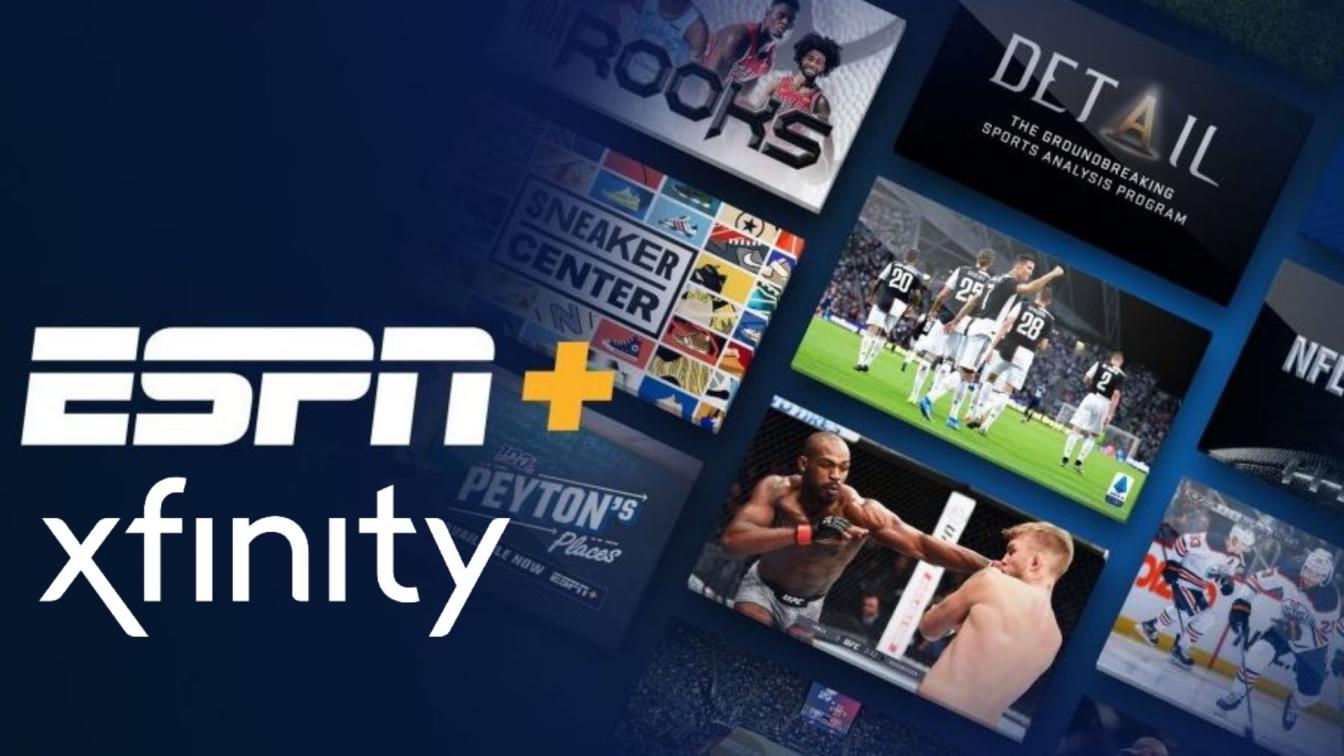
Inilah cara Anda dapat mengaktifkan ESPN Plus di XFinity.
- Pertama,Buka xfinityPada perangkat streaming yang Anda gunakan dan klik pada aplikasi ESPN.
- Menuju kePengaturandan pergi keInformasi akun.
- Anda akan diminta"Berlangganan"untuk ESPN Plus pada xfinity dan bayar seperti yang Anda inginkan.
- Anda harus bisa mendapatkan“Kode Aktivasi”melalui email di dalamAkunhalaman.
- Selanjutnya, pergi kewww.espn.com/activate di perangkat apa pun di mana Anda ingin melakukan streaming konten ESPN+Kode Aktivasiketika ditanya.
- Memukul"Melanjutkan".
- Setelah menautkan akun ESPN Anda di sini, Anda harus dapat mengakses ESPN Plus pada perangkat apa pun termasuk XFinity.
Membungkus
Itulah akhir dari panduan tentang cara mengaktifkan ESPN Plus pada Roku, Hulu, Firestick, Xfinity, dan Apple TV. Bergantung pada versi atau generasi layanan atau perangkat yang Anda gunakan, langkah -langkah mungkin sedikit berubah meskipun prosedur umum tetap sama. Ini kecuali beberapa layanan yang disebutkan di atas meluncurkan antarmuka yang dirubah.

